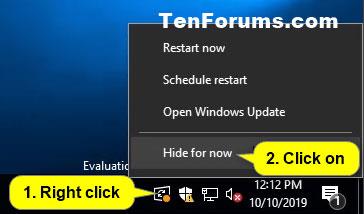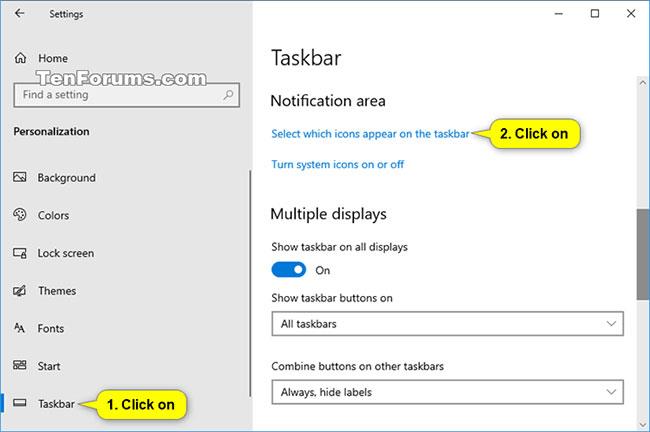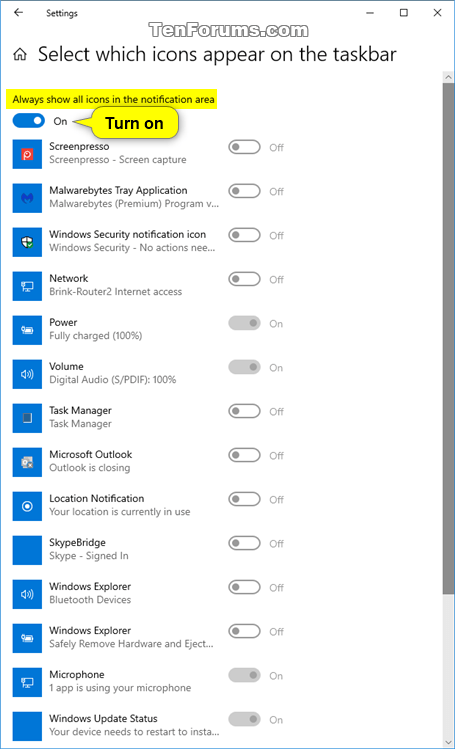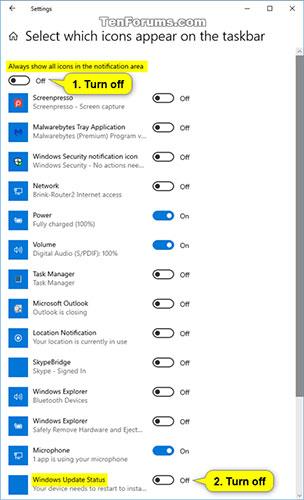A Windows Update állapota ikon a tálca értesítési területén először a Windows 10 2018. áprilisi frissítésében (1803-as verzió) jelent meg.
Alapértelmezés szerint a Windows Update állapot értesítési ikonja csak akkor jelenik meg a tálcán, ha a Windows Update figyelmeztetés megjelenik a Beállítások > Frissítés és biztonság > Windows Update oldalon .
A Windows Update állapota ikonra kattintva nyissa meg a Beállítások > Frissítés és biztonság > Windows Update oldalt .
Kattintson a jobb gombbal a Windows Update állapota ikonra, megnyílik egy helyi menü, ahol megérinti az elérhető lehetőségeket. A rendelkezésre álló lehetőségek a figyelmeztetéstől függően változnak, de a következők lehetnek: Újraindítás most, Újraindítás ütemezése, Letöltés most, Windows Update megnyitása és Egyelőre elrejtés .
Ha nem szeretné látni a Windows Update állapota ikont, akkor kikapcsolhatja.
Ez az útmutató bemutatja, hogyan engedélyezheti vagy tilthatja le a Windows Update állapota ikont a tálca értesítési területén a Windows 10 aktuális felhasználója számára.
Ideiglenesen elrejti a Windows Update állapota ikont az aktuális felhasználónál
Kattintson a jobb gombbal vagy tartsa lenyomva a Windows Update állapota ikont , majd kattintson az Elrejtés elemre .
Megjegyzés : Ez ideiglenesen elrejti a Windows Update állapota ikont, amíg legközelebb nem kap értesítést a Windows Update szolgáltatásról.
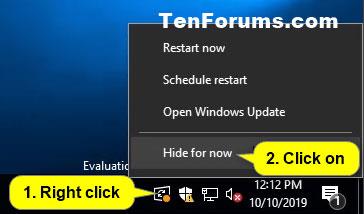
Ideiglenesen elrejti a Windows Update állapota ikont az aktuális felhasználónál
Engedélyezze vagy tiltsa le a Windows Update állapota ikont az aktuális felhasználó számára
1. Nyissa meg a Beállításokat , és kattintson a Testreszabás ikonra.
2. Kattintson a bal oldali tálcára , majd a jobb oldali értesítési területen válassza ki a tálcán megjelenő ikonokat hivatkozásra .
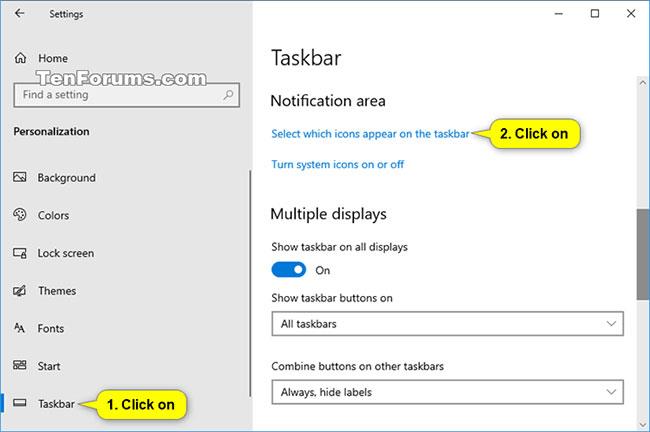
Kattintson a Válassza ki a tálcán megjelenő ikonokat hivatkozásra
3. Hajtsa végre a 4. lépést (a bekapcsolásához) vagy az 5. lépést (a kikapcsolásához) attól függően, hogy mit szeretne tenni.
4. Ha engedélyezni szeretné a Windows Update állapota ikont az aktuális felhasználó számára, engedélyezze a Windows Update állapota vagy a Mindig mutasson minden ikont az értesítési területen beállítást , attól függően, hogy mit szeretne, és folytassa a 6. lépéssel.

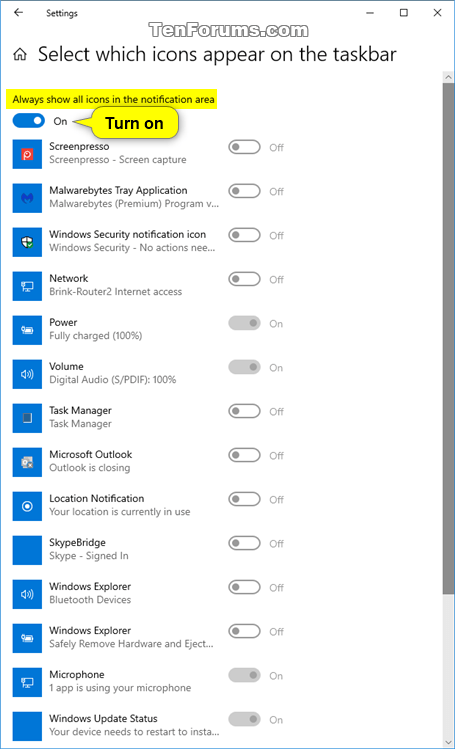
5. A Windows Update állapota ikonjának letiltása az aktuális felhasználónál:
A) Kapcsolja ki a Mindig mutasson minden ikont az értesítési területen .
B) Kapcsolja ki a Windows Update Status szolgáltatást , és folytassa a 6. lépéssel.
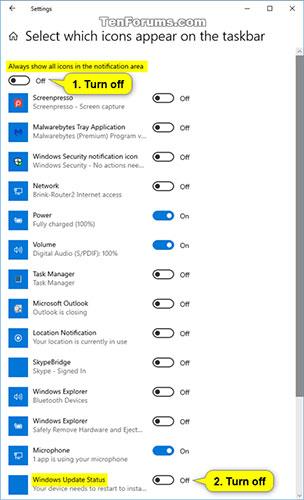
Kapcsolja ki a Mindig mutasson minden ikont az értesítési területen és a Windows Update állapota lehetőséget
6. Most bezárhatja a Beállításokat , ha akarja.
Ha le szeretné tiltani a frissítéseket a Windows 10 rendszeren, olvassa el a következő cikket: A Windows Update kikapcsolása Windows 10 rendszeren .